Excel: index match를 사용하여 여러 값을 수평으로 반환
Excel에서 INDEX 및 MATCH 함수를 사용하여 한 열에서 값을 찾고 다른 열에서 해당 값을 반환할 수 있습니다.
INDEX 및 MATCH를 사용하여 여러 값을 수평으로 반환하려면 다음 수식을 사용할 수 있습니다.
=INDEX( $B$2:$B$13 , SMALL(IF( $A$17 = $A$2:$A$13 ,ROW( $A$2:$A$13 )-ROW( $B$2 )+1), COLUMN( A1 )))
이 특정 수식은 A2:A13 범위에서 A17 셀의 값을 찾고 B2:B13 범위에서 해당 값을 반환합니다.
그런 다음 이 수식을 가로로 끌어 여러 값을 볼 수 있습니다.
다음 예에서는 이 수식을 실제로 사용하는 방법을 보여줍니다.
예: INDEX MATCH를 사용하여 여러 값을 수평으로 반환
여러 팀의 농구 선수가 득점한 점수에 대한 정보가 포함된 다음과 같은 데이터 세트가 Excel에 있다고 가정합니다.
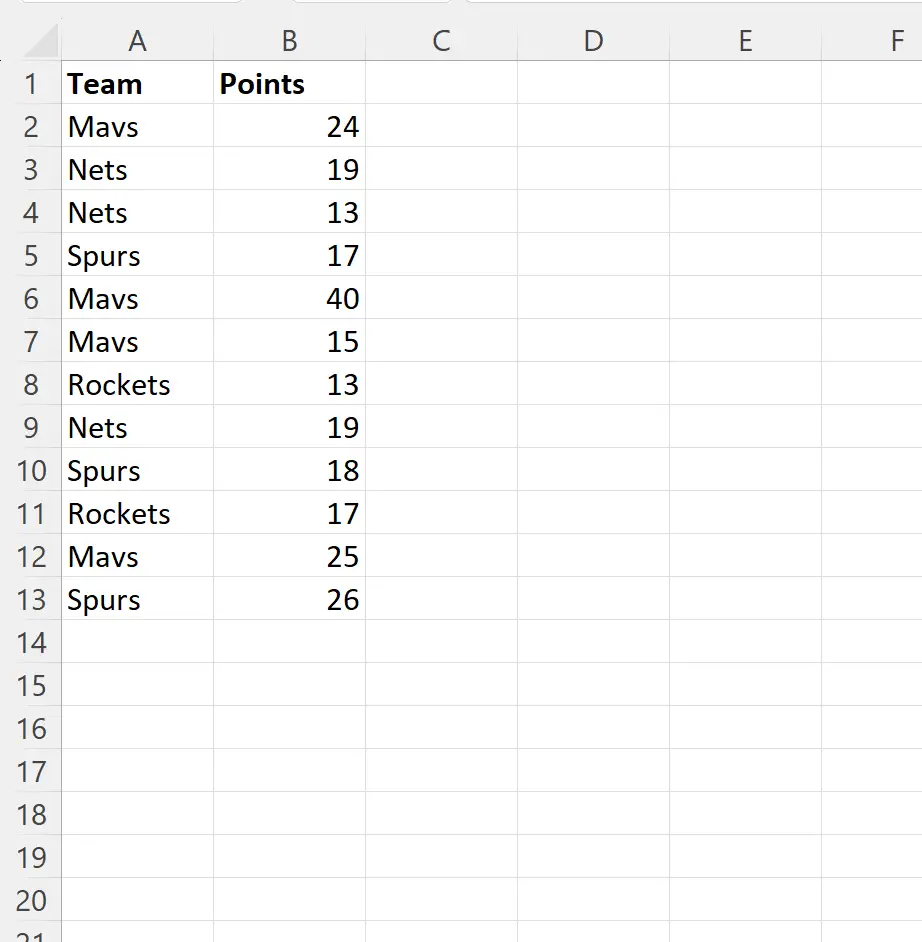
팀 열에서 “Mavs”를 검색하고 각 포인트 값을 수평으로 반환한다고 가정해 보겠습니다.
이를 위해 B17 셀에 다음 수식을 입력할 수 있습니다.
=INDEX( $B$2:$B$13 , SMALL(IF( $A$17 = $A$2:$A$13 ,ROW( $A$2:$A$13 )-ROW( $B$2 )+1), COLUMN( A1 )))
다음 스크린샷은 실제로 이 수식을 사용하는 방법을 보여줍니다.
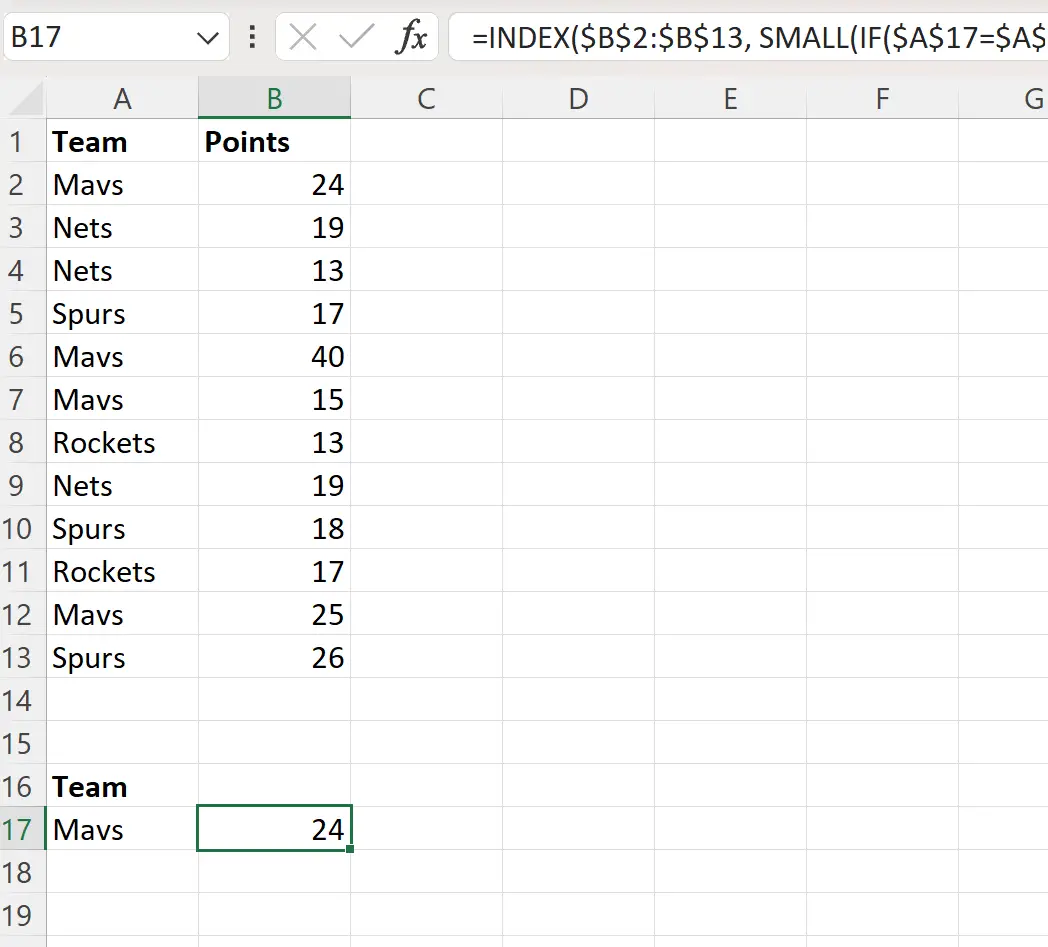
그런 다음 #NUM!이 표시되는 셀이 나타날 때까지 이 수식을 클릭하고 오른쪽 가로로 드래그할 수 있습니다. 팀 열의 “Mavs”에 해당하는 각 포인트 값을 표시하려면:
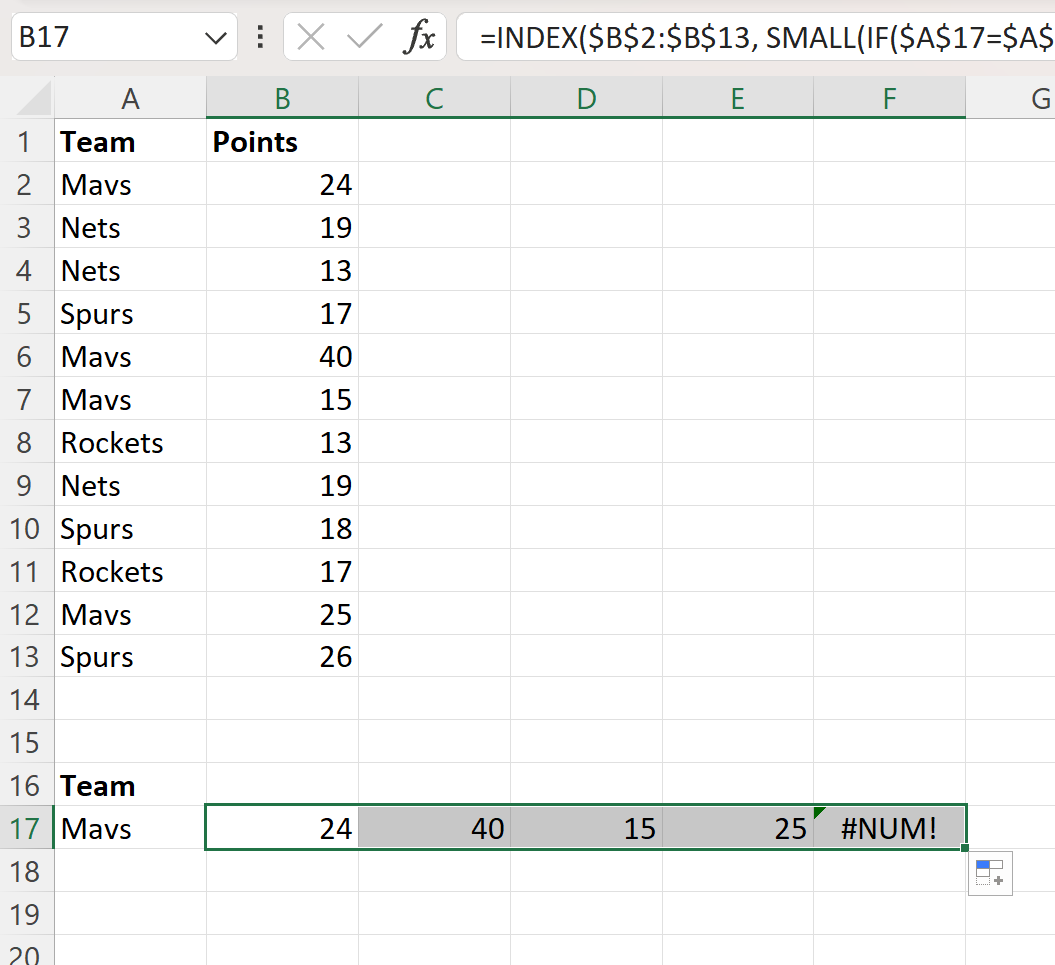
수식은 동일한 행에 값 24, 40, 15 및 25를 올바르게 반환합니다.
이러한 각 값은 팀 열의 “Mavs”에 해당하는 포인트 열의 값을 나타냅니다.
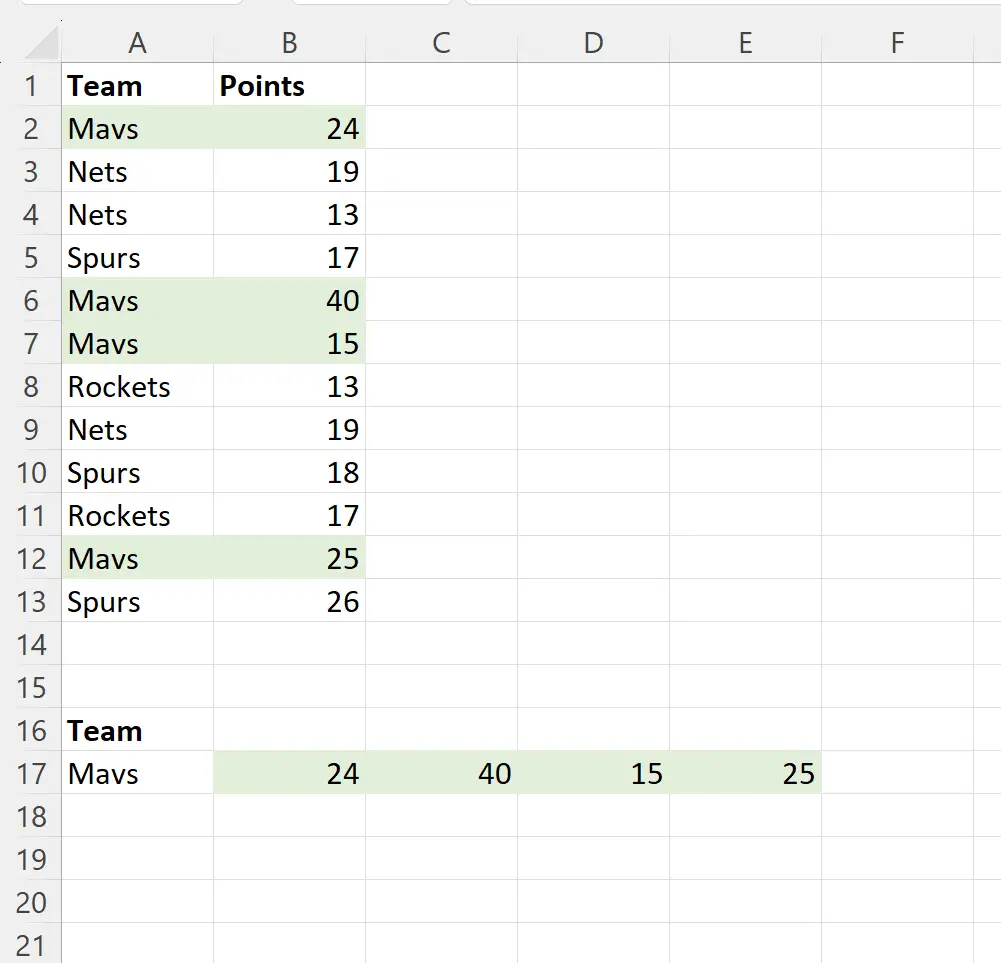
다른 팀의 점수 값을 찾으려면 셀 A17 에서 팀 이름을 자유롭게 편집하세요.
추가 리소스
다음 자습서에서는 Excel에서 다른 일반적인 작업을 수행하는 방법을 설명합니다.
Excel: INDEX MATCH와 함께 IF 함수를 사용하는 방법
Excel: INDEX MATCH와 함께 SUM을 사용하는 방법
Excel: INDEX 및 MATCH를 사용하여 여러 값을 세로로 반환